Möglicherweise stellen wir bald fest, dass die Untertitel, das Audio der von uns wiedergegebenen Inhalte oder das Profil unserer Netflix Konto sind in einer anderen Sprache als unserer . Dies kann auf ein Problem mit der Konfiguration unseres eigenen Profils oder des derzeit verwendeten Geräts zurückzuführen sein. Wenn Sie beim Öffnen der Plattform auf dieses Problem gestoßen sind, ist dies alles, was Sie tun müssen, um es zu lösen.
Das erste, was wir tun sollten, ist herauszufinden, woran es genau liegt, ob das Profil unseres Netflix-Kontos in einer anderen Sprache angezeigt wird, ob es sich nur um Untertitel handelt oder ob es sich im Gegenteil um das Audio des Inhalts handelt, den wir verwenden reproduzieren, dass es in einer anderen Sprache als unserer gehört wird. In jedem Fall müssen wir anders handeln, um es zu versuchen das Problem lösen.

So ändern Sie die Sprache Ihres Netflix-Profils
Wenn wir beim Betreten der Plattform feststellen, dass sich die Sprache unseres Profils geändert hat und wir alles in einer anderen Sprache als unserer sehen, müssen wir die folgenden Schritte ausführen, um das Problem zu lösen:
- Wir melden uns in Netflix in einem Computer oder mobilen Browser.
- Wählen Sie die Option Profile verwalten.
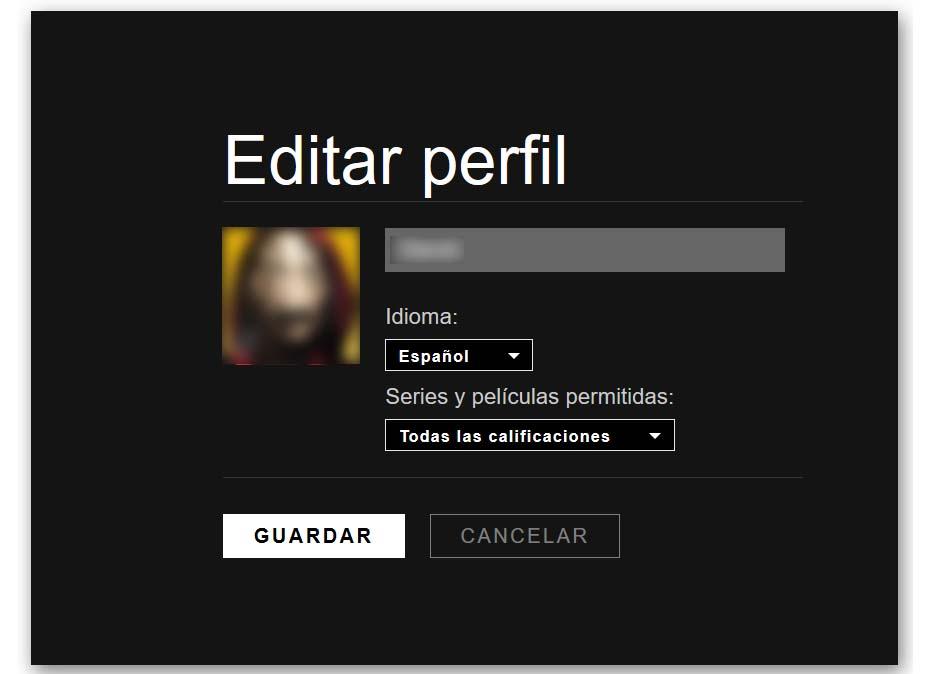
- Wir wählen unser Profil (wir können mehrere haben, wenn wir das Konto mit anderen Personen teilen).
- Wir öffnen das Dropdown-Menü Sprache.
- Wir wählen unsere Sprache.
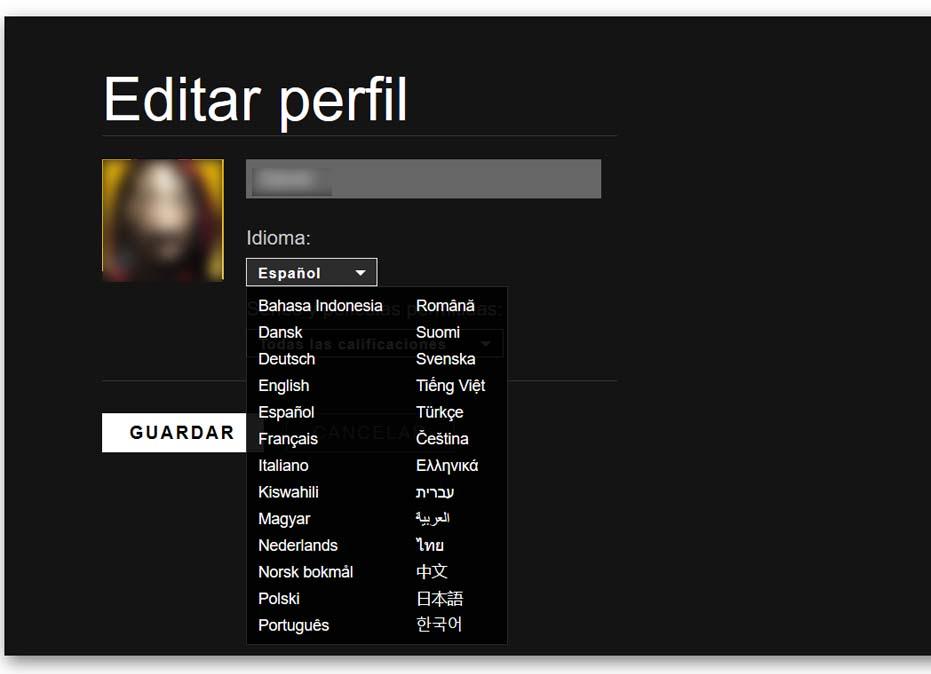
- Klicken Sie auf Speichern.
- Wir schließen die Sitzung.
- Wir melden uns wieder an und prüfen, ob alles in Ordnung ist.
So können Sie die Untertitelsprache ändern
Obwohl Netflix in vielen Sprachen verfügbar ist, zeigt die Plattform bei der Nutzung des Dienstes in der Regel nur die für jeden Benutzer relevantesten an. Bei heruntergeladenen Titeln werden jedoch nur die beiden relevantesten Sprachen für jeden Benutzer angezeigt. Wenn unsere bevorzugte Untertitelsprache nicht als Option angezeigt wird:
- Wir melden uns an mit unserem Netflix-Account im Browser eines PCs oder Handys.
- Wählen Sie die Option Profile verwalten.
- Wir wählen unser Profil.
- Wir wählen den bevorzugten Untertitel Sprache aus dem Dropdown-Menü Sprache.
- Wir versuchen, den Inhalt mit den Untertiteln erneut abzuspielen und die Sprache zu überprüfen.
Wenn sie weiterhin in einer anderen Sprache angezeigt werden, ist es möglich, dass für diesen Inhalt keine Untertitel in unserer Sprache verfügbar sind, obwohl wir möglicherweise auch feststellen, dass sie auf einem Gerät und nicht auf einem anderen Gerät verfügbar sind. In diesem Fall ist es wichtig zu wissen, dass Netflix möglicherweise keine Untertitel für nicht-lateinische Alphabete unterstützt Geräte hergestellt vor 2014.
Möglicherweise finden wir die Option für Untertitel in unserer Sprache nicht. In diesem Fall können die Untertitel verwendet werden für diese Sprache nicht verfügbar sein in diesem Inhalt in Frage. Wenn wir feststellen, dass die Untertitel jedes Mal zurückgesetzt werden müssen, wenn wir versuchen, einen Titel mit einer Alterseinstufung von Jugendlichen oder älter anzuzeigen oder zu reproduzieren, müssen wir die bevorzugte Sprache der Untertitel festlegen. Dadurch werden unsere Einstellungen für zukünftige Visualisierungen gespeichert.
Schritte zum Ändern der Audiosprache auf der Plattform
Falls wir Probleme mit der Audiosprache haben, müssen wir das Gerät berücksichtigen, auf dem wir den Inhalt abspielen. In dem Fall, dass wir eine verwenden Apple TV 2 oder apple TV 3 Dies wären die folgenden Schritte:
- Wähle aus Einstellungen Option auf dem Startbildschirm von Apple TV.
- Wir wählen Audio und Untertitel.
- Wir wählen die bevorzugte Sprache .
- Wir kehren zu Netflix zurück und versuchen, den Inhalt erneut abzuspielen.
Wenn wir den Ton immer noch in einer anderen Sprache hören, ist er möglicherweise für die ausgewählte Sprache nicht verfügbar.
Nun, wenn wir anstelle eines Apple TV Netflix von verwenden jedes andere Gerät Was wir dann tun müssen, ist:
- Wir melden uns Melden Sie sich über einen Browser auf dem PC oder dem Mobiltelefon bei unserem Netflix-Konto an.
- Wir treten ein Profilverwaltung.
- Wir wählen unser Profil.
- Wir wählen die Sprache aus der Dropdown-Liste Sprache.
- Wir spielen den Inhalt nach.
Wenn Sie weiterhin in der vorherigen Sprache zuhören, kann dieser Inhalt nicht mit dem Audio in unserer Sprache verfügbar sein . Wenn wir nun feststellen, dass wir die Untertitel jedes Mal zurücksetzen müssen, wenn wir versuchen, einen Titel mit einer Altersfreigabe von Teenagern oder älter anzuzeigen oder abzuspielen, müssen wir die bevorzugte Sprache der Untertitel festlegen. Dadurch werden unsere Einstellungen für die folgenden Visualisierungen gespeichert.
